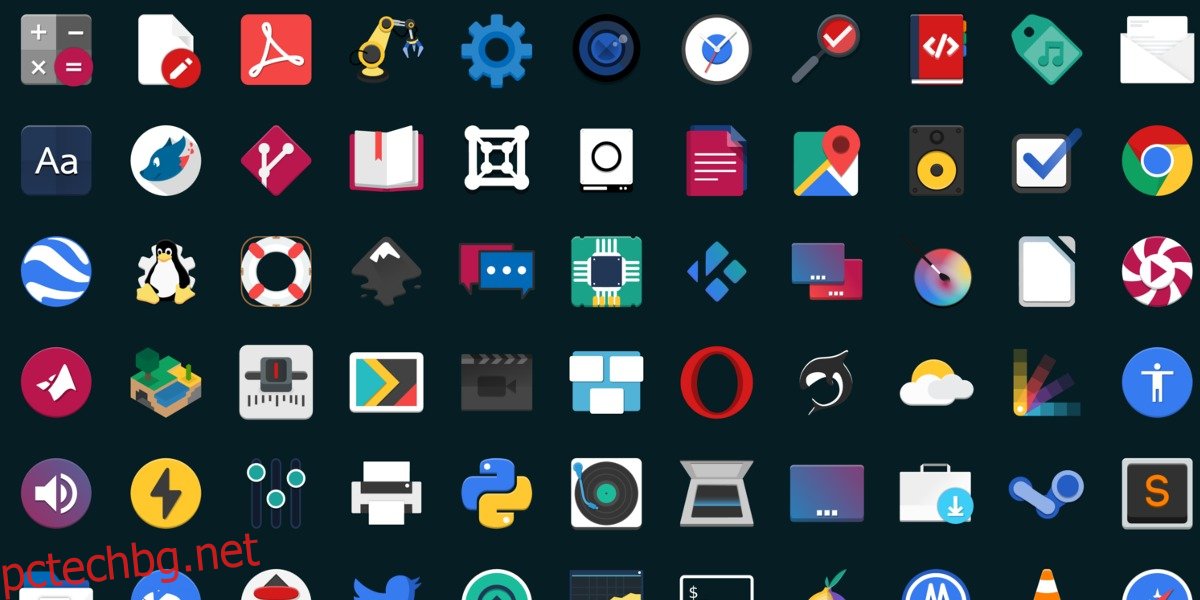За разлика от други операционни системи, Linux позволява на потребителите да персонализират всичко – от кода, който го кара да работи, до това как изглежда. За тези, на които им е писнало да гледат един и същ приятен потребителски интерфейс, можете да инсталирате персонализирани теми и икони в Linux, за да изглежда интерфейсът по-добър. И така, къде са най-добрите места за намиране на персонализирани теми?
Съдържание
Намиране на персонализирани теми и икони
Има много различни места, които дават на потребителите опции за изтегляне на персонализирани теми за икони, както и персонализирани теми за среда на работния плот. Само отваряне на търсене в Google по темата ще даде на потребителя много различни резултати и връзки за изтегляне. Въпреки че не е обезкуражено да изтегляте икони или теми от всеки уебсайт, който намерите по прищявка, потребителите може да имат по-голям късмет да намерят това, което искат, като отидат на тези доверени на общността уебсайтове за тематика.
store.kde.org: Официалният магазин на KDE. Тук потребителите на KDE могат да изтеглят скинове, теми на работния плот и дори персонализирани джаджи.
gnome-look.org: Уебсайт, посветен на хостване на висококачествени Gnome-базирани теми за работния плот, както и висококачествени теми за икони.
deviantart.com: общност за споделяне на произведения на изкуството, много добре известна с това, че има създатели, които споделят персонализирани теми за работния плот на Linux и персонализирани, висококачествени теми за икони.
Github: домът за почти всички проекти с отворен код онлайн (включително персонализирани икони и теми на работния плот за Linux). Страхотно място, където потребителите на Linux могат да търсят теми.
Как да инсталирате икони за един потребител
Първо намерете тема за икона от един от изброените по-горе уебсайтове и я изтеглете. След като изтеглите, извлечете архива, в който идва. Не сте сигурни как да извлечете темата на иконата? Щракнете с десния бутон върху него, след което щракнете върху „извличане тук“. Файловият мениджър трябва автоматично да създаде папка и да постави всичко от архива вътре в нея.
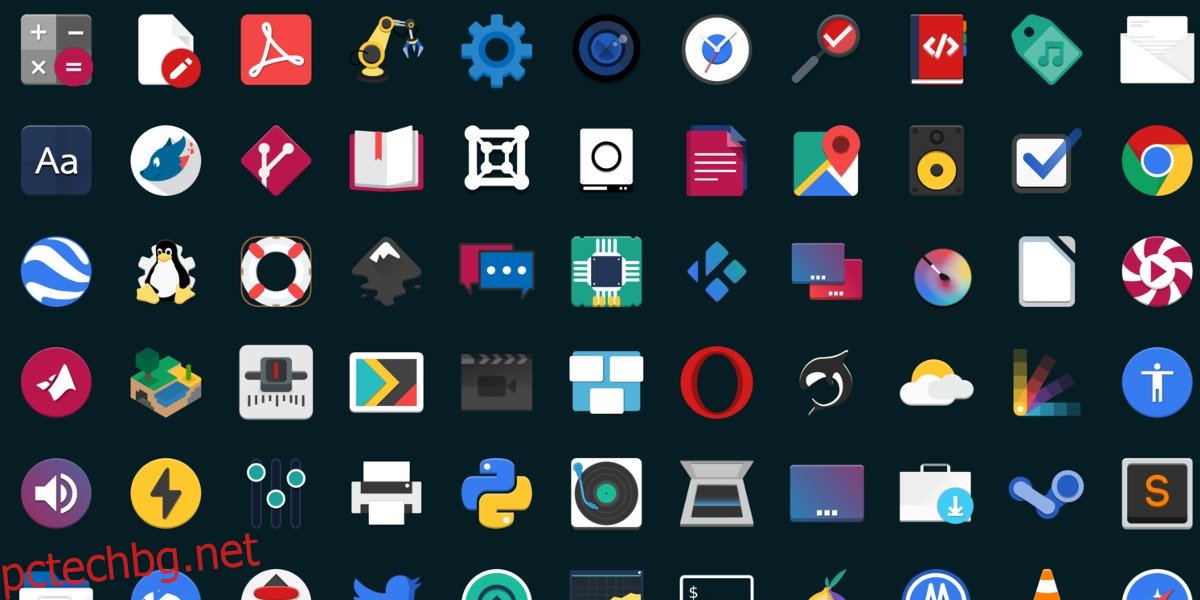
За да инсталирате темата за иконата, отворете прозорец на терминала и започнете да въвеждате тези команди.
mkdir -p ~/.icons
Създаването на ~/.icons създава скрита папка с икони в домашната директория на текущия потребител.
След това отидете в директорията, където е изтеглената тема за икони. В този пример ще приемем, че темата на иконата е извлечена в ~/Downloads (папката за изтегляне на текущия потребител). Използвайте командата CD, за да отидете тук.
cd ~/Downloads
Сега инсталирайте темата за иконите, като я преместите в скритата директория ~/.icons, създадена по-рано.
mv icon-theme-folder ~/.icons
Имайте предвид, че папката с тема за икони ще бъде наречена различно. Променете командата, така че да отговаря на вашите нужди.
Как да инсталирате теми за един потребител
Подобно на персонализирани икони, темите на работния плот могат да бъдат инсталирани за един потребител в даден момент. Първо, изтеглете тема за работния плот от един от изброените по-горе уебсайтове и извлечете компресирания файл. След това въведете тези команди, за да инсталирате вашата тема.
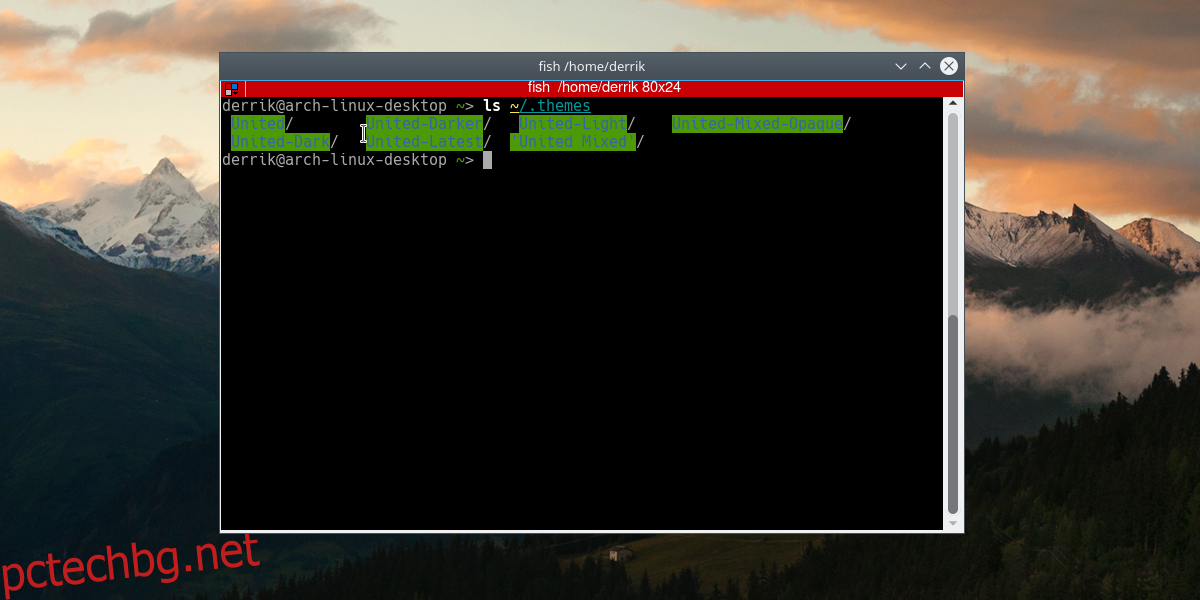
mkdir -p ~/.themes
След това отидете в папката за изтегляне, като използвате командата CD.
cd ~/Downloads
Накрая инсталирайте темата за иконата в новата папка с тема.
mv desktop-theme-folder ~/.themes
Как да инсталирате икони в цялата система
Инсталирането на теми за икони в цялата система има своите предимства. Като за начало, ако използвате компютър с Linux, който има множество потребители, настроени на него, това улеснява персонализирането на външния вид на работния плот и го прави така, че всеки потребител да вижда едно и също нещо. Друга причина е, че понякога темите за икони не работят толкова добре, ако не са инсталирани в цялата система. Това е така, защото всяка среда на работния плот в Linux обработва файлове (включително файлове с икони) малко по-различно.
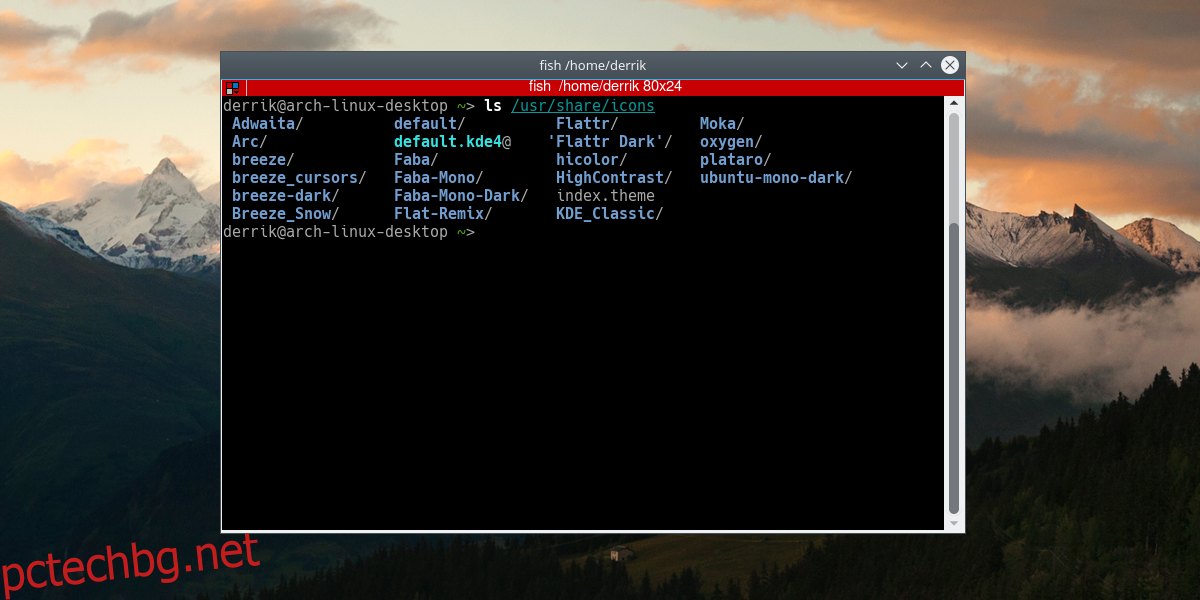
Първо извлечете изтеглената тема в директорията за изтегляне. След това въведете директорията за изтегляне с командата CD.
cd ~/Downloads
Вътре в директорията за изтегляне преместете папката с тема за икони в директорията с икони.
sudo mv icon-theme-folder /usr/share/icons
Как да инсталирате теми в цялата система
Инсталирането на теми за настолна среда в цялата система е добър вариант, ако искате да дадете достъп на множество потребители до една и съща тема. Първо отидете в директорията за изтегляне, където е извлечена темата, като използвате командата CD.
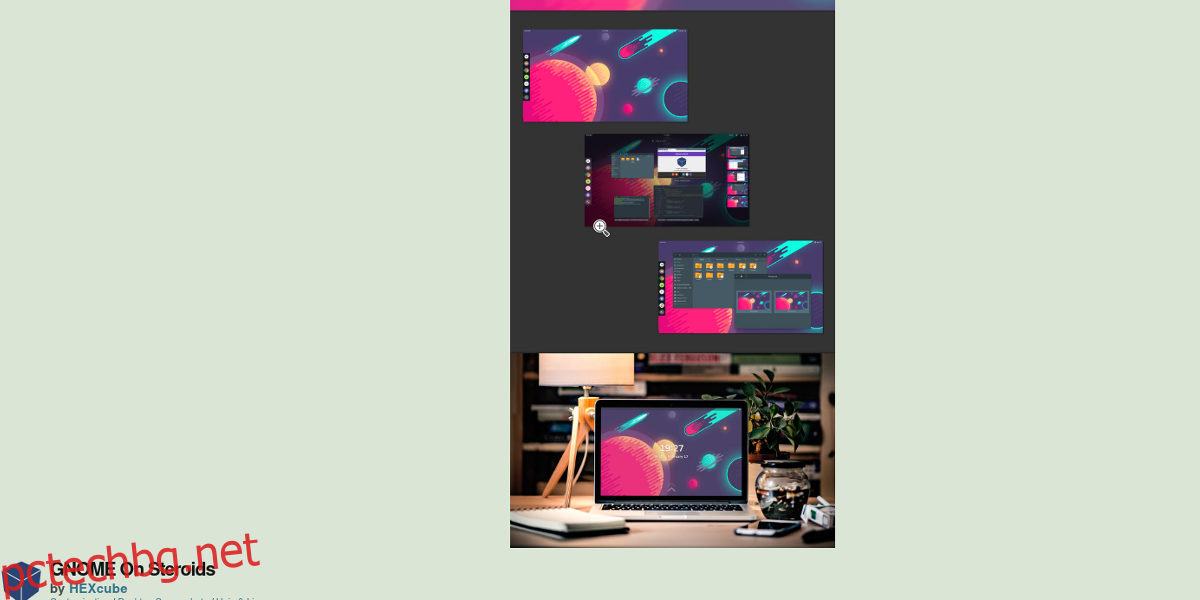
cd ~/Downloads
След това използвайте командата за преместване, за да поставите темата в папката на темата.
sudo mv desktop-theme-folder /usr/share/themes
Как да зададете новите си теми
Всеки работен плот има различни настройки за външен вид, така че би било малко досадно да разгледате всеки един начин за това как можете да промените темите на иконите. Ако използвате Gnome, инсталирайте Gnome Tweak Tool. Намерете секцията „Външен вид“ и я използвайте, за да изберете вашата новоинсталирана тема (или) за икона на работния плот. Ако използвате KDE, отворете менюто на приложението и потърсете „икони“. Изберете темата на иконите от списъка и следвайте примера за темите на работния плот.
За всички други среди на работния плот е най-добре да потърсите в настройките за „изглед“. Всички настолни компютри под Linux имат тези настройки.
Като алтернатива, използвайте една от тези терминални команди, за да промените иконите и темите на работния плот в GTK базирани работни среди. Не сте сигурни какво означава GTK? За тези, които не знаят: GTK покрива всички масови настолни компютри на Linux — минус KDE. Ако ви е трудно да намерите начин да зададете новоинсталирани теми, това може да е най-добрият вариант.
Променете темите на работния плот с тези две команди:
gsettings set org.gnome.desktop.interface gtk-theme "custom-desktop-theme"
gsettings set org.gnome.desktop.wm.preferences theme "custom-desktop-theme"
Променете темите на иконите с тази команда:
gsettings set org.gnome.desktop.interface icon-theme "custom-icon-theme"
Заключение
Новите потребители често намират персонализирането на Linux за труден процес. Те не са сигурни откъде да изтеглят теми и как да ги инсталират на първо място. Някои настолни компютри на Linux се опитват да коригират това, като вграждат опция за директно изтегляне и инсталиране на персонализации. В по-голямата си част това помага, но в крайна сметка не учи потребителите как работи процесът.
Реалността е, че изтеглянето и инсталирането на неща като персонализирани икони може да бъде лесен процес, ако знаете къде отива всичко. Като следвате това ръководство, ще можете да инсталирате персонализирани теми и икони на Linux, без да използвате вградените опции.